jupyter notebook中美观显示矩阵实例
我就废话不多说了,还是直接看代码吧!
from IPython.display import display,Latex,Math
%matplotlib inline
from IPython.core.interactiveshell import InteractiveShell
sh = InteractiveShell.instance()
def number_to_str(n,cut=5):
ns=str(n)
format_='{0:.'+str(cut)+'f}'
if 'e' in ns or ('.' in ns and len(ns)>cut+1):
return format_.format(n)
else:
return str(n)
def matrix_to_latex(mat,style='bmatrix'):
if type(mat)==np.matrixlib.defmatrix.matrix:
mat=mat.A
head=r'\begin{'+style+'}'
tail=r'\end{'+style+'}'
if len(mat.shape)==1:
body=r'\\'.join([str(el) for el in mat])
return head+body+tail
elif len(mat.shape)==2:
lines=[]
for row in mat:
lines.append('&'.join([number_to_str(el) for el in row])+r'\\')
s=head+' '.join(lines)+tail
return s
return None
sh.display_formatter.formatters['text/latex'].type_printers[np.ndarray]=matrix_to_latex
输入后运行即可
我们在进行矩阵打印的时候就相当美观咯!!!
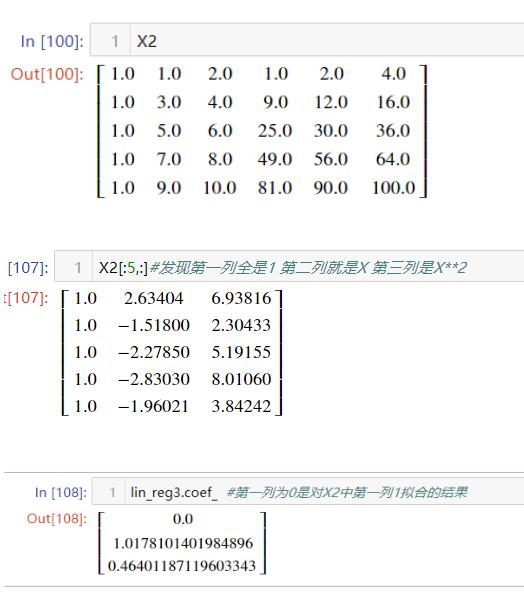
补充知识:解决python numpy 大数组显示不全的问题
import numpy as np
np.set_printoptions(threshold=np.inf)
或者
np.set_printoptions(threshold='nan')
其中threshold表示:
Total number of array elements to be print(输出数组的元素数目)
以上这篇jupyter notebook中美观显示矩阵实例就是小编分享给大家的全部内容了,希望能给大家一个参考,也希望大家多多支持我们。
相关推荐
-
jupyter notebook 重装教程
jupyter notebook jupyter不被识别为内部或外部命令,可操作程序或批处理文件' 上次 jupyter notebook 出现问题了,一直弄不好. 首先说一下我最初的解决方法: 卸载 jupyter-重装jupyter,然后输入 jupyter notebook,一直提示 'jupyter' 不是有效命令. 最后才知道,是因为 通过 使用pip uninstall jupyter是卸不掉jupyter的 需要使用下面两条命令卸载 jupyter pip install pip-
-
浅谈在JupyterNotebook下导入自己的模块的问题
在jupyternotebook下导入自己写的模块,有两点需要注意: 1.要将自己写的模块编程xxx.py的形式,而不是.ipynb文件 2.当更改自己的模块的内容后,要Restart内核,才能反映到使用该模块的.ipynb文件中. 补充知识:Jupyter 重新导入修改后的自定义包 Jupyter 经常遇到这样一个问题,就是在已有的 notebook 中导入了自定义的 itools.py 包文件,但是在编辑 notebook 中发现需要对 itools.py 文件某些函数进行修改,但是保存后再
-
解决Jupyter NoteBook输出的图表太小看不清问题
如果使用的是matplotlib绘图,可以通过以下命令更改图片的大小: %matplotlib linline 如果是 plt.figure(figsize=(5,3)) #其中(5, 3)用于控制图片的大小 如果是 fig,axes = plt.subplots(2 ,3 ,figsize=(12,5)) #其中(12, 5)用于控制图片的大小 补充知识:Jupyter Notebook使用plt.show()输出"Figure size 640x480 with 1 Axes" 问
-
解决jupyter notebook import error但是命令提示符import正常的问题
基本上是因为jupyter notebook的kernel所用的python和命令提示符中的python环境不一样. 首先分别在cmd和jupyter notebook下查看所用python版本: import sys sys.executable 如果不一样的话就进行下一步,更改jupyter notebook的kernel环境: 在命令行输入: ipython kernelspec list 可以看到指定kernel地址的文件夹 : Available kernels: python2 C:
-
jupyter notebook 恢复误删单元格或者历史代码的实现
1.先说恢复误删单元格的操作 场景:不小心把某个cell给cut了,或者删除了单元格(前提不要关闭notebook窗口). 解决方法: 先按Esc键进入命令模式,在按z键就会恢复.记住不要按Ctrl+z(这个只限没删除单元格的常规操作) 命令模式和编辑模式识别: 命令模式:左侧为蓝色. 编辑模式:左侧为绿色,可以直接写入内容. 2.恢复原来写过的代码 场景:在某个窗口写了很多代码,又删除了很多单元格,想找回原来的代码. 解决方法: 直接在一个单元格中输入:history (如图) 就会展示出历史
-
jupyternotebook 撤销删除的操作方式
方法一 先按esc进入命令模式,即左侧线为蓝色(为绿色时是编辑模式),按z键即可恢复 方法二 如果是运行过的代码 直接运行 history 方法三 功能栏 edit -> undo delete cell 补充知识:Jupyter Notebook 快捷键 Jupyter Notebook 有两种键盘输入模式.编辑模式,允许你往单元中键入代码或文本, 这时的单元框线是绿色的.命令模式,键盘输入运行程序命令,这时的单元框线是灰色.未选中的单元没有线框. 命令模式 (按键 Esc 开启): Shif
-
jupyter notebook读取/导出文件/图片实例
我就废话不多说,看代码! import numpy as np import matplotlib.pyplot as plt import pandas as pd from pandas import Series,DataFrame # 如果不添加该行,则每次显示图片都需要加上plt.show %matplotlib inline 读入文件:pd.read_csv('./test.csv') 读入图片:plt.imread('./d.jpg') 导出文件 保存图片 plt.savefig(
-
jupyter notebook中美观显示矩阵实例
我就废话不多说了,还是直接看代码吧! from IPython.display import display,Latex,Math %matplotlib inline from IPython.core.interactiveshell import InteractiveShell sh = InteractiveShell.instance() def number_to_str(n,cut=5): ns=str(n) format_='{0:.'+str(cut)+'f}' if 'e'
-
ipython jupyter notebook中显示图像和数学公式实例
1. # 可以使用LaTeX表示数学公式 # 可以使用LaTeX表示数学公式 from IPython.display import Latex Latex(r"$\sqrt{x^2+y^2}$") 2. # SymPy的表达式也可以显示为LaTex %load_ext sympyprinting from sympy import * x, y = symbols("x,y") sqrt(x**2+y**2) 3. # 用Image类显示"jupyter
-
jupyter notebook中图片显示不出来的解决
报错: D:\Program Files\Anaconda3\lib\site-packages\matplotlib\figure.py:445: UserWarning: Matplotlib is currently using module://ipykernel.pylab.backend_inline, which is a non-GUI backend, so...... 解决方法: import matplotlib matplotlib.use('TkAgg') import
-
离线状态下在jupyter notebook中使用plotly实例
首先创建一个新的python3记录,之后在开始位置输入以下语句并执行: import plotly import plotly.offline as py py.init_notebook_mode(connected=False) import plotly.graph_objs as go 注意此时实际上是将plotly的库文件写在了ipynb文件内部,因此保存后的ipynb文件会比较大,一般在5M以上. 补充知识:plotly 绘制离线图例(折线) 我就废话不多说了,还是直接看代码吧! #
-
Jupyter Notebook 实现正常显示中文和负号
请先安装SimHei字体到系统字体库 import matplotlib mpl mpl.rcParams['font.sans-serif']=['SimHei'] #用来正常显示中文标签 mpl.rcParams['axes.unicode_minus']=False #用来正常显示负号 补充知识:Pycharm2019.2使用Jupyter notebook无法输出显示no output解决方案 1. 问题描述 Pycharm2019.2Pro可以自动运行Jupyter notebook,
-
jupyter notebook tensorflow打印device信息实例
juypter notebook中直接使用log_device_placement=True打印不出来device信息 # Creates a graph. with tf.device('/device:CPU:0'): a = tf.constant([1.0, 2.0, 3.0, 4.0, 5.0, 6.0], shape=[2, 3], name='a') b = tf.constant([1.0, 2.0, 3.0, 4.0, 5.0, 6.0], shape=[3, 2], name
-
Jupyter Notebook折叠输出的内容实例
一.问题描述 当Jupyter Notebook的输出内容很多时,为了屏幕可以显示更多的代码行,我需要将输出的内容进行折叠. 二.解决方法 1.鼠标操作 (1)鼠标左键双击输出单元格的左侧灰色区域. (2)展开:鼠标左键单机下方的灰色区域即可.如下图所示: 2.快捷键操作 (1)按Esc键 (2)按字母O (3)展开:同上. 补充知识:Python 找出出现次数超过数组长度一半的元素实例 利用问题的普遍性和特殊性来求解,代码如下: import unittest from datetime im
-
解决matplotlib.pyplot在Jupyter notebook中不显示图像问题
在代码首行添加: %matplotlib inline 即可. 补充知识:jupyter不能显示Matplotlib 动画 看莫烦老师的matplotlib教程中,有一段sinx函数动画,用Jupyter跑却不能显示动画效果. 解决方案:在前面加一句%matplotlib notebook 动画代码如下: %matplotlib notebook import tensorflow as tf import numpy as np import matplotlib.pyplot as plt
-
查看jupyter notebook每个单元格运行时间实例
打开jupyter notebook, 进入这儿: 搜索框里搜索time,并选中Execute Time,大功告成!!! 最后是这样的, 很方便有木有(如果不行可以尝试重启一下jupyter notebook). 之前有见过其他方法: 命令行里输入: pip install jupyter_contrib_nbextensions jupyter contrib nbextension install --user jupyter nbextension enable execute_time/
-
如何实现在jupyter notebook中播放视频(不停地展示图片)
在解决图像处理问题的时候,可以利用opencv打开视频,并一帧一帧地show出来,但是要用到imshow(),需要本地的界面支持. 代码如下 # -*- coding:utf-8*- import cv2 capture = cv2.VideoCapture("D:\\dataset\\chip_gesture.ts") # 图像处理函数 def processImg(img): # 画出一个框 cv2.rectangle(img, (500, 300), (800, 400), (0
随机推荐
- 让浏览器崩溃的12行JS代码(DoS攻击分析及防御)
- Extjs中常用表单介绍与应用
- 用WPF实现屏幕文字提示的实现方法
- JavaScript中setter和getter方法介绍
- 详解Android中IntentService的使用方法
- Docker镜像构建的两种方法解析
- PowerShell中删除空格、点号、减号和换行方法代码实例
- 对MySQL日志操作的一些基本命令总结
- jQuery 练习[二] jquery 对象选择器(1)
- ie9 提示'console' 未定义问题的解决方法
- Ubuntu 16.04安装Apache Tomcat的方法
- hibernate 命名查询如何实现
- ES6 javascript中Class类继承用法实例详解
- C#判断字符是否为汉字的三种方法分享
- Android图片的Base64编码与解码及解码Base64图片方法
- Django中间件拦截未登录url实例详解
- NProgress显示顶部进度条效果及使用详解
- Python中new方法的详解
- 实例讲解iOS音乐播放器DOUAudioStreamer用法
- Java Eclipse进行断点调试的方法

